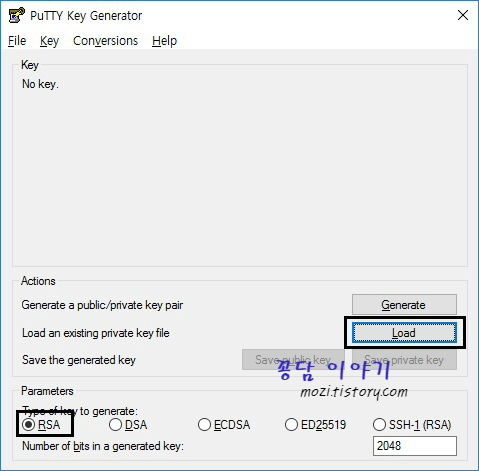리눅스 환경이라면, ssh -i <파일> <서버IP> 옵션을 줘서 간단하게 접속할 수 있습니다.
윈도우 환경에서는 그럴수 없으므로 Putty 를 사용하여 EC2 인스턴스에 접속합니다.
접속하는 방법을 알아보겠습니다.
접속 방법
1. https://www.chiark.greenend.org.uk/~sgtatham/putty/latest.html 링크에 접속합니다.
2. putty.exe 와 puttygen.exe 를 설치합니다.
3. puttygen.exe 를 실행합니다.
4. RSA 를 선택한 뒤 Load 버튼을 선택합니다.
5. 다운로드한 키페어 pem 파일을 선택합니다.
6. 확인버튼을 눌러 키를 생성합니다.
7. Save private key 버튼을 클릭합니다.
8. 경고창이 뜨면 예를 클릭합니다.
9. ppk 확장자로 파일을 저장합니다.
10. 인스턴스 연결의 pem 파일 뒤의 네모박스 내용을 복사합니다.
11. putty 를 실행합니다.
12. Session 탭의 Host Name 에 복사한 내용을 붙여넣습니다.
13. SSH 를 선택한 뒤 Port 가 22 인지 확인합니다.
14. Connection - SSH- Auth 탭에 들어갑니다.
15. Browse 버튼을 클릭한 뒤 만들었던 ppk 파일을 등록합니다.
16. Session 탭으로 돌아와 Saved Sessions 에 값을 입력한 후 Save 를 클릭합니다.
17. Open 버튼을 클릭합니다.
18. 알람창이 나오면 예를 선택합니다.
19. AWS EC2 서버에 정상적으로 접속되었습니다.
그렇지만, 모든 윈도우에서 ppk 파일을 등록하는 방법은 매우 번거롭습니다.
다음 포스팅에서는 ppk 파일을 사용하지 않고 접속하는 방법에 대해 포스팅하겠습니다. ( 한번은 ppk 파일을 사용해야 합니다. )
아래 링크를 참조해주세요. http://mozi.tistory.com/192
'AWS > EC2' 카테고리의 다른 글
| [AWS] EC2 인스턴스 SSH 접속 Permission denied (publickey) 해결하기 (3) | 2018.09.29 |
|---|---|
| [AWS] EC2 인스턴스 pem, ppk 파일 없이 접속하기 (1) | 2018.09.29 |
| [AWS] EC2 인스턴스 구동 및 중지하기 (0) | 2018.09.28 |
| [AWS] EC2 인스턴스 포트 추가하기 (0) | 2018.09.28 |
| [AWS] EC2 인스턴스 생성하기 (0) | 2018.09.27 |